win10系统服务无法打开定位怎么办
发布时间:2017-07-30 16:18:00 浏览数: 小编:jiwei
win10系统服务无法打开定位怎么办?默认情况下,Win10系统是支持定位功能的,不过有时候该服务可能会出现无法启动的问题,导致地图等使用定位服务的应用无法正常运行,这是为什么呢?就此问题系统族小编上网查找了资料,下面跟大家分享。
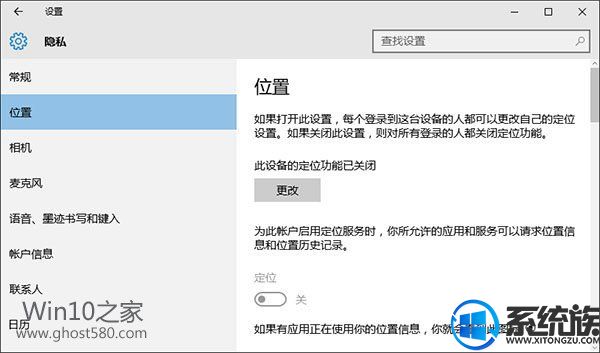
这种问题通常是由于系统中的定位服务没有正常启动导致,可按照如下步骤来解决:
1、按Win+R打开运行,输入services.msc回车打开服务;
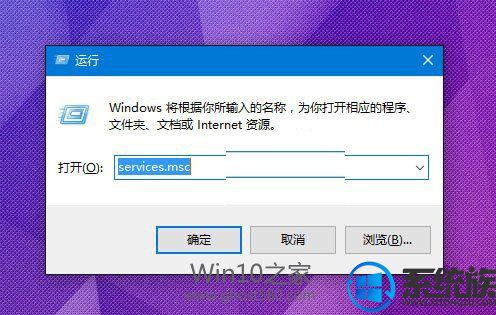
2、在服务中找到名为Geolocation Service的服务,双击打开其属性。
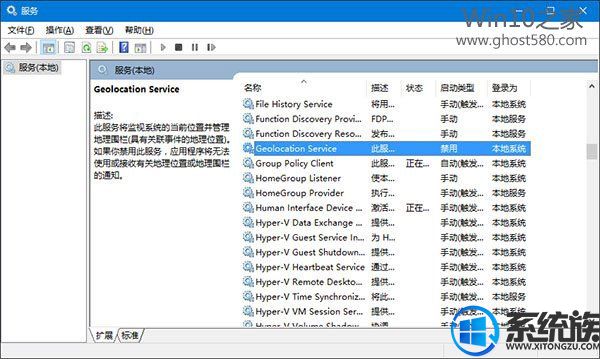
3、在属性中将Geolocation Service服务启动类型设置为手动,点击“确定”保存设置;
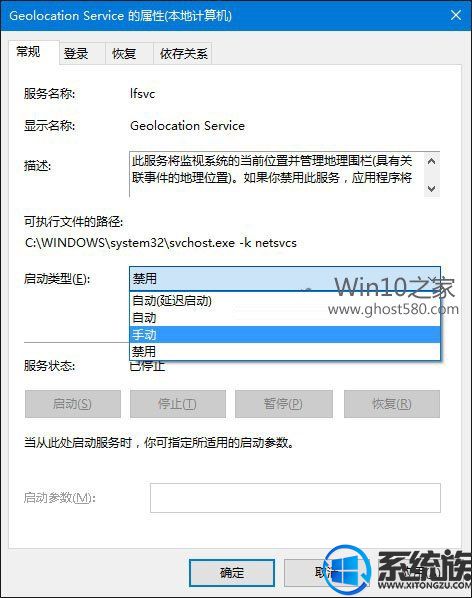
4、回到服务窗口中,选中Geolocation Service服务,点击左侧的“启动”,启动该服务;
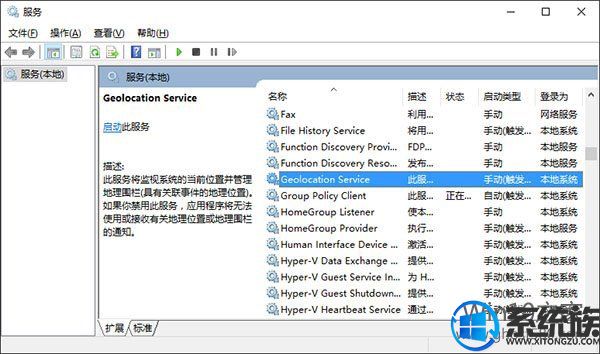
5、之后在设置——隐私——位置中可以看到定位服务的开启按钮已恢复可用状态,点击将其开启即可。
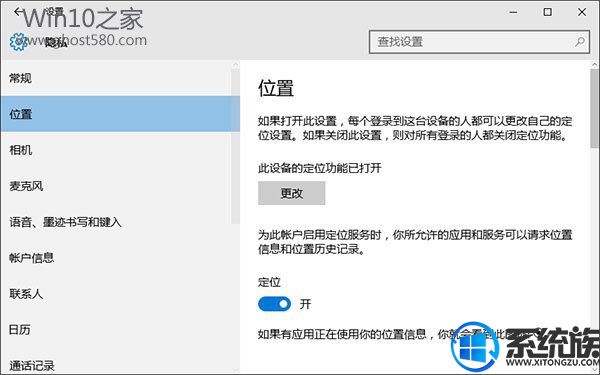
经过以上设置后,系统的定位服务即恢复可用,地图等应用功能也将恢复正常。
以上就是关于win10系统服务无法打开定位怎么办的详细方法了,有此需求的朋友可以参照小编的方法进行操作,更多关于win10系统技巧,请大家关注系统族!
上一篇: win10驱动不兼容怎么办|关闭“快速启动”功能的方法
下一篇: win10系统如何关闭同步设置



















